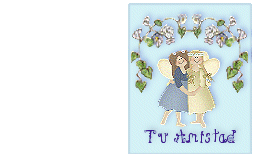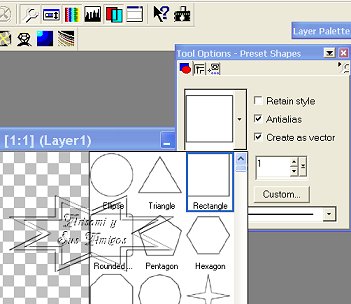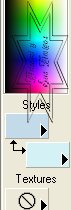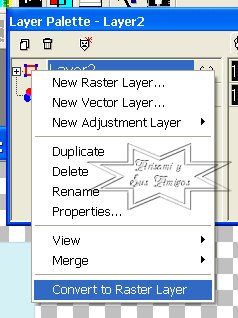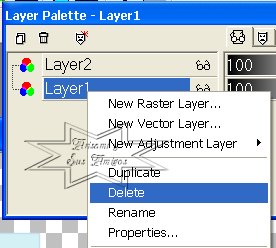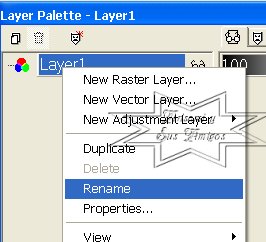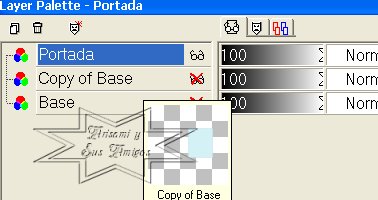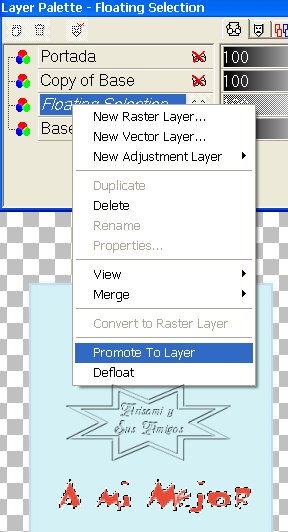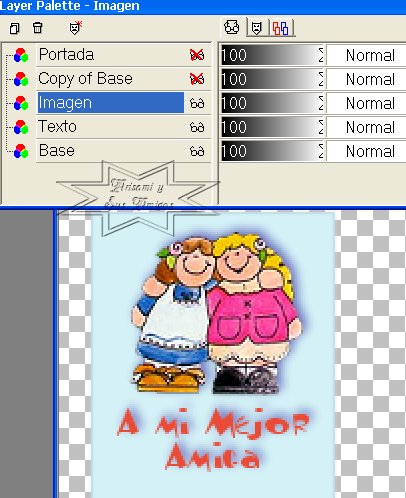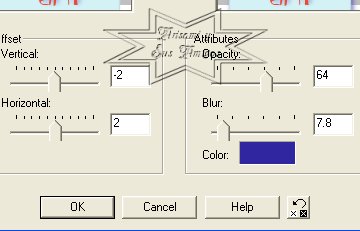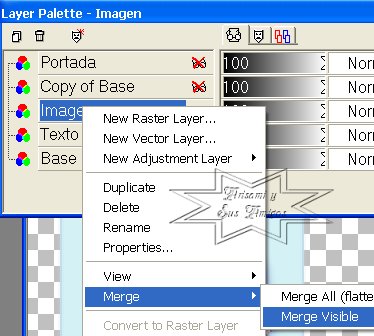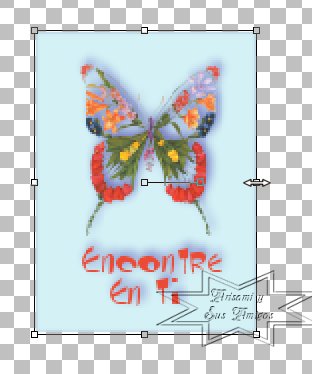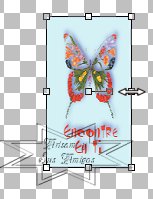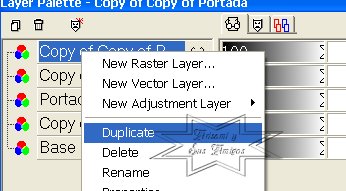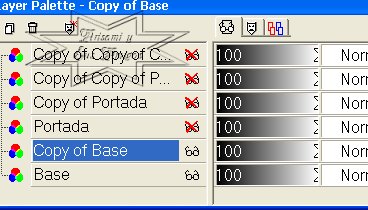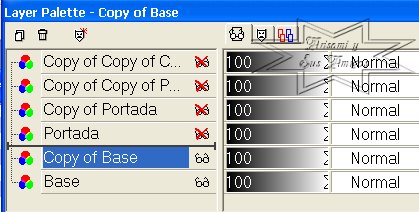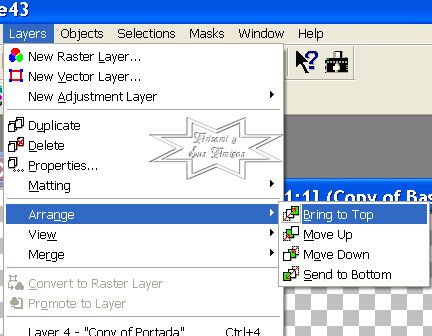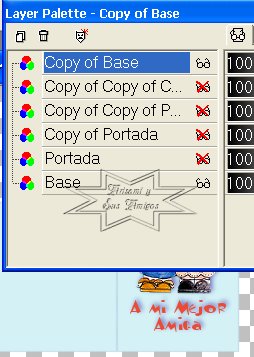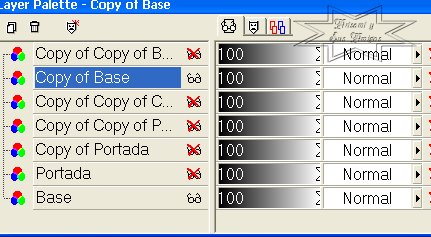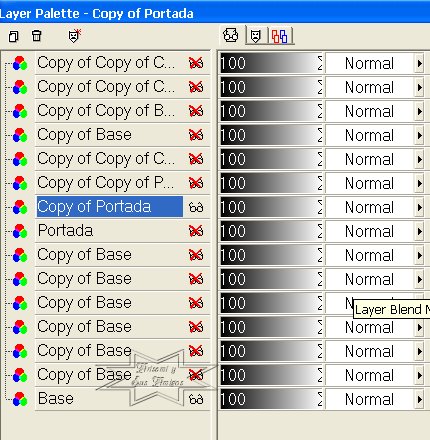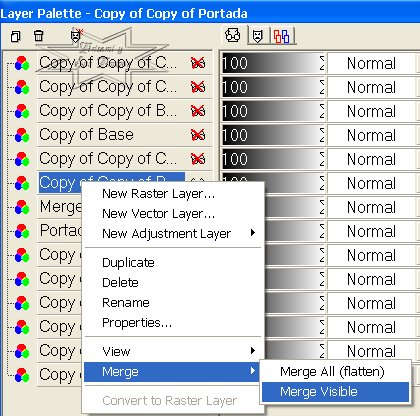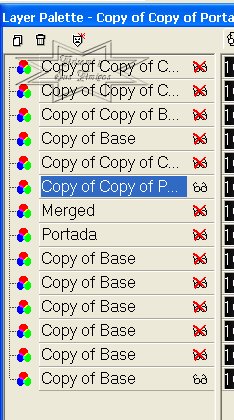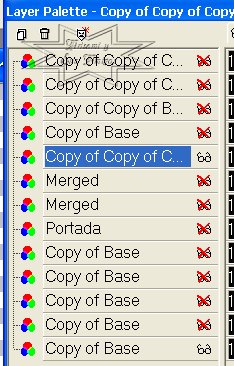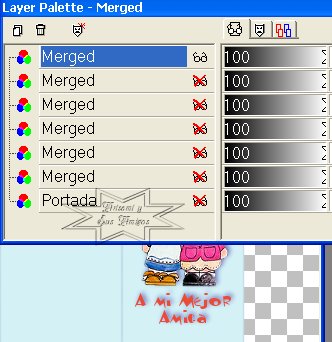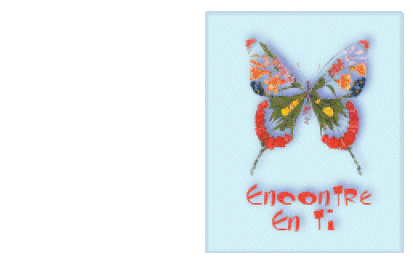|
Tarjeta Animada
La mayor parte de este tutorial se lleva a cabo en la paleta de capas es
por eso que es una gran practica para quienes aun tienen problemas con estas,
para hacer este tutorial abrimos un paņo con medidas 500 x 500 para
trabajar con suficiente espacio, vamos a la herramienta de formas y
elegimos la del rectangulo.
En nuestras casilllas de Estilo para el color buscamos los colores que tendra nuestra tarjeta, procurando que la primera casilla tenga un tono un poco mas obscuro que la segunda pues esta sera el contorno de nuestra tarjeta, pero siempre cuidando que ambos sean de la misma tonalidad.
Formamos un rectangulo en nuestro lienzo que de la forma de una tarjeta.
Vamos a nuestra ventanta de capas y convertimos esta en capa.
Borramos la capa que queda abajo, pues esta queda vacia.
Renombramos nuestra capa, la titulamos Base.
A continuacion Duplicamos la capa y la renombramos como "Portada"
Vamos a nuestra capa titulada Base y duplicamos.
A continuacion cerramos las capas "Copia de Base y Portada" y activamos la capa "Base" agregamos el texto que deseemos, promovemos a capa la seleccion flotante del texto y lo renombramos texto.
Agregamos una nueva capa, la nombramos Imagen y agregamos ahi, la imagen que llevara la base de nuestra tarjeta, es decir la parte interior de esta.
Tanto al texto como a la imagen, yo le agregue un poco de sombra con los siguientes settings...Efectos-Arrojar Sombra.
Una vez que tenemos la o las imagenes y el texto, fusionamos las capas Base, Texto e Imagen, cerrando las capas Portada y Copia de Base.
Renombramos de nuevo esa capa recientemente fusionada, como "Base"
Cerramos las capas de Base, la de Copia de Base y activamos la capa Portada, agregamos a esta tambien el texto y si asi lo deseams alguna imagen, fusionamos las capas que contengan el texto recientemente agregado, la imagen y la capa Portada, cerrando por supuesto antes el resto de capas, renombramos entonces dicha capa como Portada.....despues de esto, duplicamos la capa Portada. Una vez duplicada la capa Portada, cerramos la capa Portada. y activamos la capa copia de Portada. 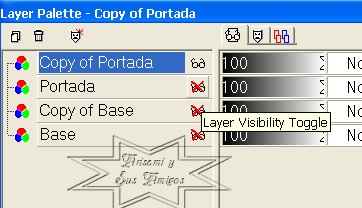 Vamos a nuestra herramienta de Deformacion, y en nuestro lienzo, encogemos un poco la seleccion, recorriendo de derecha a izquierda solo un poco.
A continuacion duplicamos la capa Copia de Portada, cerramos la capa de abajo y activamos la Copia de portada que queda arriba.
Vamos de nuevo a nuestra herramienta de Deformacion y en nuestro lienzo encogemos otro poco siempre de derecha a izquierda la seleccion.
Duplicamos de nuevo la capa de arriba, cerramos las de abajo y vamos de nuevo a nuestra herramienta de Deformacion.
Encogemos otro poco nuestra imagen, siempre moviendo solo de derecha a izquierda la seleccion.
A continuacion cerramos las capas de arriba, dejando abiertas las capas Base y Copia de Base.
Con nuestro cursor arrastramos la capa Copia de Base hacia arriba hasta el tope.
Si no podemos hacer el movimiento anterior, activamos la capa Copia de Base y vamos arriba de nuestro programa a Capas-Acomodar- Traer arriba.
Activamos la capa Base para poder acomodar a un lado la copia de Base.
Con nuestra herramienta para mover, la copia de Base a un lado como muestra la siguiente imagen.
Duplicamos la copia de Base y cerramos la capa de arriba para trabajar y activar la que queda abajo, vamos a la herramienta de Deformacion.
Encogemos la imagen para que quede aproximadamente solo una tercera parte
de ella, haciendo el movimiento ahora de izquierda a derecha.
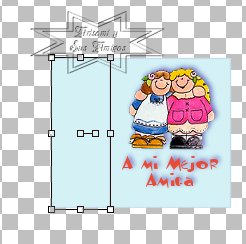
Cerramos la capa que recien usamos, y duplicamos la capa de arriba,
dejando esta ultima desactivada y activada la capa baja.
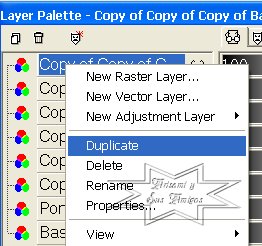 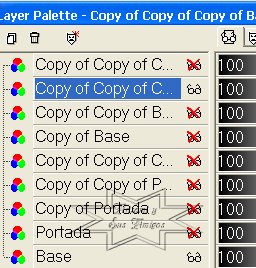
Vamos de nuevo a la herrmienta de Deformacion y encogemos la imagen ahora
un poco menos, pero siempre cuidando que el movimiento sea de izquierda a
derecha.
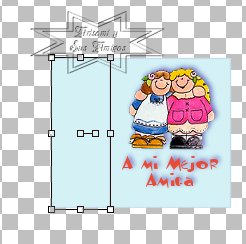
Cerramos la capa que recien trabajamos, y duplicamos de nuevo la capa de
arriba, cerrando esta ultima y activando la queda mas abajo, para ir de
nuevo a la herramienta de deformacion y encoger la imagen ahora un poco
menos.

A continuacion debemos contar todas las capas que tenemos menos las capas, Base
y Portada.
Duplicamos la capa Base tantas veces menos una, como capas hayamos contado,
es decir si tenemos siete capas, duplicamos la capa Base seis veces....una
vez hayamos duplicado las capas de Base, cerramos todas las capas y
activamos la primera capa de Copia de portada, y la primera capa de Base
como muestra la siguiente imagen.
Fusionamos ambas capas.
Cerramos la capa recien fusionada, y activamos otras dos, una de Base y otra de Copia de portada.
Fusionamos ambas capas, cerramos la capa recien fusionada, y abrimos otras dos una de Copia de Base y otra de Copia de Portada.
Y Asi continuamos fusionando las capas de par en par, cuidando colocar el cursor sobre la capa de arriba cuando fusionamos las capas, para que de esta forma quede en orden nuestra animacion. Nuestra ventana de capas lucira de la siguiente forma. solo la capa Portada no se fusionara.
Activamos todas las capas, recortamos el espacio sobrante en nuestra imagen con la herramienta para recortar, finalmente, guardamos nuestro trabajo con formato psp. Al abrir nuestro trabajo en Animacion, damos click en la primera capa y en Propiedades de la Animacion aumentamos el numero a 150 e igual hacemos en la ultima capa. Espero tengan un bello trabajo amigos!
|